2016.09.13
魚でも分かる!OBSを使ってYouTube Liveで生放送を配信する方法

チコ(@gamerchiko)です。遅くなりましたが、あけましておめでとうございます。今回は「YouTube Live」を使ってみたら意外とお手軽に生放送を配信する事が出来たので備忘録も兼ねて「魚でも分かる!OBSを使ってYouTube Liveで生放送を配信する方法」を紹介しようと思います。
タイトルに書いてある「OBS」とは?
「OBS」は「Open Broadcaster Software」の略で生放送を配信するのに必要不可欠な無料の配信ソフトです。見ての通り、かなり長い名前なので以降「OBS」と略させていただきます。「Open Broadcaster Software」というサイトでダウンロード出来ますのでダウンロードしてください。
今回の記事の目的はあくまでも「YouTube Live」と「OBS」の設定方法の紹介なのでインストールする方法は別の機会に紹介しようと思います。「OBS」のインストール方法は生放送サイトの「Cavetube」さんの「Open Broadcaster Software | 使い方ガイド : CaveTube」が分かりやすいので丸投げします。
「YouTube Live」の設定をしよう!
「YouTube Live」の配信方法は「今すぐ配信β版」と「イベント」の二通りの方法がありますが、後者はものっそいめんどくさいので今回は「今すぐ配信β版」での方法を紹介しようと思います。
まずは自分のYouTubeチャンネルの上部にある「動画の管理」をクリックして左側のメニューにある「ライブストリーミング」をクリックしてください。「ライブ ダッシュボード」をクリックしてもアクセスできると思うのでクリックしてください。よく使うのでブックマークしておくといいと思います。

アクセスするとこのようなページになると思います。必要事項を入力していきましょう!
基本情報の設定方法
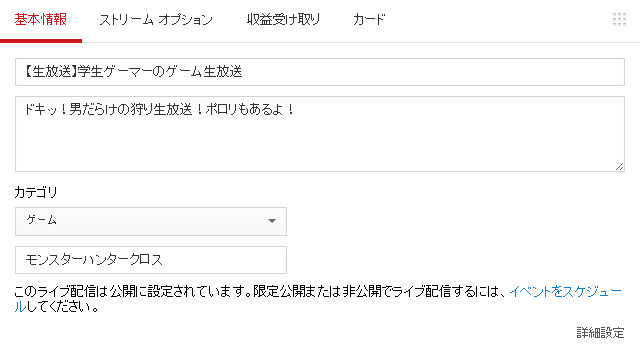
生放送のタイトルと説明文を入力します。YouTubeで動画を投稿する時と全く同じなので簡単だと思います。下のカテゴリの欄は生放送のカテゴリを選択します。ちなみにカテゴリをゲームに選択したらゲームのタイトルを入力する欄が出てきます。なので、私は「モンスターハンタークロス」と入力しました。
ストリームオプションの設定方法
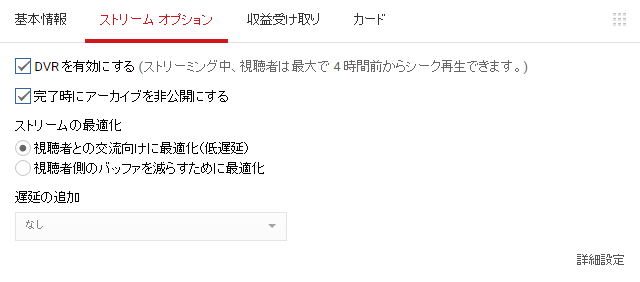
上の画像は私の設定なのですが私と同じ設定で問題無いと思います。「DVRを有効にする」にチェックを入れると生放送の途中から見に来た方も生放送を遡って見る事が出来ます。隣の収益受け取りとカードは設定する必要が無いので省略します。これで「YouTube Live」の設定は完了です。
ストリームキーを取得しよう!
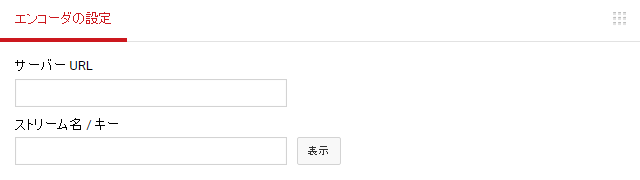
エンコーダの設定にある「ストリーム名 / キー」の右にある「表示」をクリックしてストリームキーを表示しましょう。このストリームキーは後で「OBS」の設定をする時に使うのでコピーしておきましょう。
「OBS」の設定をしよう!
続いては「OBS」の設定です。「OBS」を起動したら「設定」をクリックしてください。

エンコードの設定方法
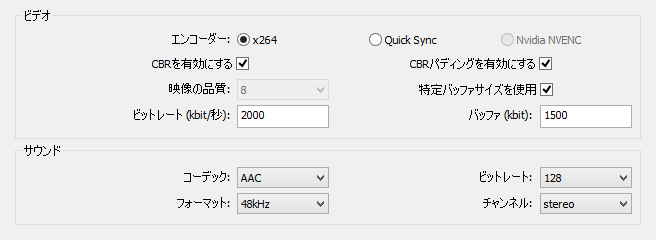
上の画像は私の設定なのですが私と同じ設定で問題無いと思います。配信が重くてカクカクするようであればビットレートの値を下げるのをオススメします。バッファはビットレートの半分から同程度の値が良いらしいです。私もよく分からないのですがとりあえずこの設定にしています。
放送設定の設定方法
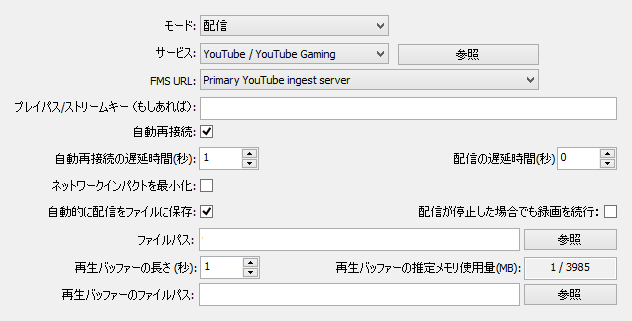
上の画像は私の設定なのですが私と同じ設定で問題無いと思います。「プレイパス/ストリームキー」の欄に先ほど取得したばかりのストリームキーをコピーして貼り付けてください。
ビデオの設定方法
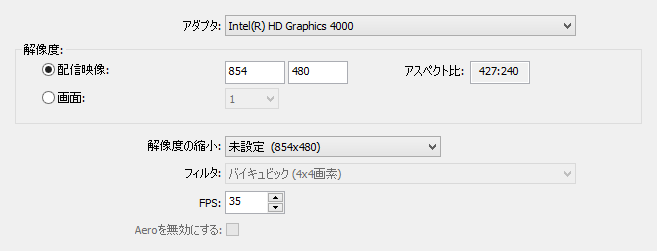
上の画像は私の設定なのですが私と同じ設定で問題無いと思います。配信映像は「1280×720」が良いらしいのですが私のパソコンではカクカクしたので「854×480」にしています。これですべての設定が終わりました。「OBS」の「配信開始」をクリックすると配信出来ると思うのでぜひやってみてください。
参考にしたサイト
[旧]OBSを使ったTwitch配信方法 | 御伽噺
[最新]OBSを使ったTwitch配信方法 | 御伽噺
Open Broadcaster Software | 使い方ガイド : CaveTube
VIPで初心者がゲーム実況するには@ Wiki - Open Broadcaster Software
VIPで初心者がゲーム実況するには@ Wiki - Open Broadcaster Software/こんなときは
最後に
今回は「魚でも分かる!OBSを使ってYouTube Liveで生放送を配信する方法」を紹介しましたがいかがでしたか?「今すぐ配信β版」の登場により「YouTube Live」はお手軽になりました。生放送はとても楽しいのでぜひやってみてください!質問や誤字・脱字の指摘はコメント欄でお願いします。
関連記事
Twitchの配信画面に現在の時刻・現在時間を表示する方法。
簡単!Twitchのフォロワーを50人に増やすたった2つの方法。

チコ (@gamerchiko)
岡山在住の23歳。主に中小企業様・ベンチャー企業様のデザイン係、自営業者様・Webディレクター様・制作会社様のパートナーとして、Webサイト制作・デザイン制作をしています。趣味ではモンスターハンターライズで片手剣にドハマり中。多分、学生の頃よりやっています。


